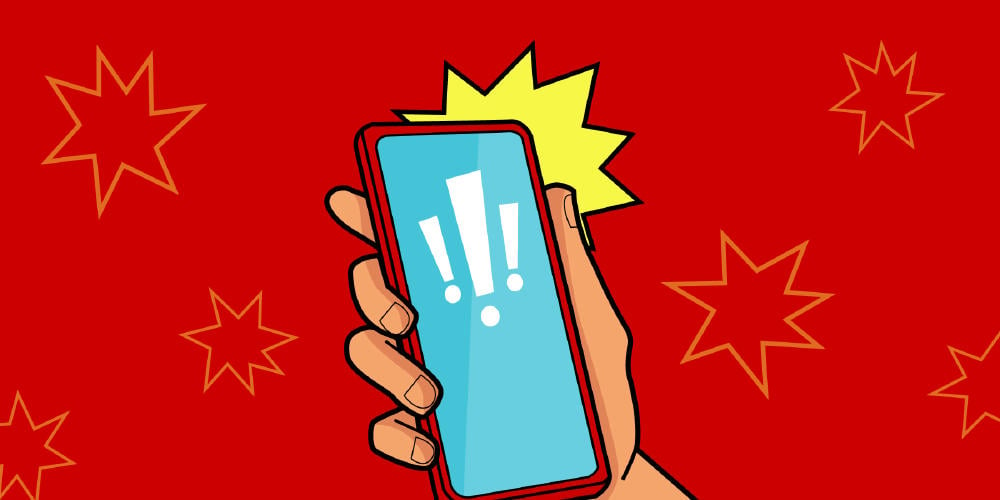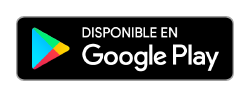Más allá de la contraseña de nuestro teléfono móvil, nunca está de más asegurar aquellas aplicaciones que contengan información más delicada. Incluso puedes utilizar el bloqueo de apps para evitar que tus hijos utilicen tu teléfono para jugar, y de este modo ahorrar batería. Pero, principalmente, se trata de proteger tu intimidad, y no existe mejor manera que poner una contraseña en las aplicaciones de tu móvil. Te explicamos cómo, a continuación.
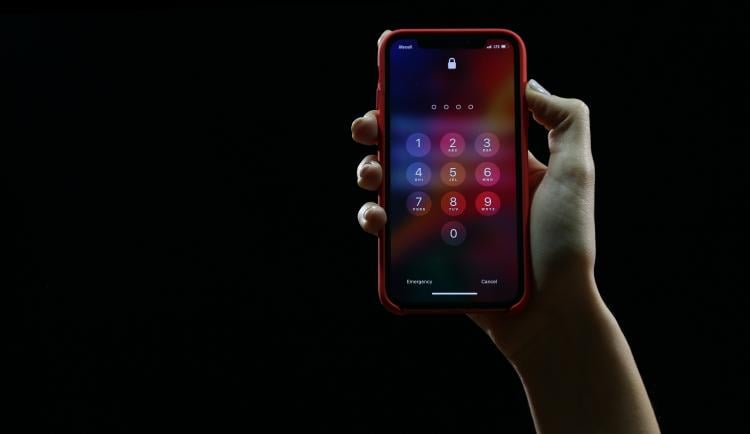
¿Cómo poner contraseña en una app?
Como ya hemos comentado, el bloqueo de aplicaciones mediante una contraseña puede ayudarnos en un sinfín de situaciones. Puede limitar el tiempo de pantalla de un niño pequeño, bloquear el acceso a compras no deseadas, limitar el acceso a tus fotos... etc. A continuación veremos la diferencia entre Android y Apple, y cómo proteger nuestros datos con cada sistema operativo.
Poner contraseña en aplicaciones Android
En el caso de Android, deberemos recurrir a aplicaciones descargadas de la Google Play Store, ya que este sistema operativo no permite poner contraseñas a apps determinadas. Estas aplicaciones desarrolladas por terceros nos permitirán generar códigos de acceso o patrones que deberemos cumplir para poder acceder a una aplicación concreta. Te contamos las mejores a continuación:
- Con la aplicación AppLock, conseguiremos nuestro objetivo sin problemas. Para ello, tendremos que descargarla de la Google Play Store e instalarla en nuestro dispositivo. Crearemos una contraseña que utilizaremos las aplicaciones que desees asegurar. Es importante que esta no sea la misma que utilizas para bloquear y desbloquear tu teléfono móvil. Asegúrate de dar permiso a la aplicación para que esta emerja sobre otras. Selecciona la app que desees bloquear, y pulsa sobre el botón "Lock". Te recomendamos realizar pruebas para comprobar que se ha protegido correctamente.
- Con Smart AppLock conseguiremos de una manera mucho más inteligente que nadie se entrometa en nuestra intimidad. Esta app te permite configurar acciones especiales como que tu teléfono realice una fotografía con la cámara delantera cuando alguien que no seamos nosotros intente abrir una aplicación. También dispone de una curiosa opción que nos permite "disfrazar" la pantalla de inicio para que nadie pueda acceder a la real. Una aplicación que bien podría servir al mismísimo James Bond.
Poner una contraseña en un teléfono iPhone
Desgraciadamente, Apple no ha desarrollado ninguna manera oficial de bloquear determinadas aplicaciones con contraseñas o claves. De todos modos, te contamos algunos trucos para mantener algunas de tus aplicaciones a salvo. Cierto es que la gran compañía californiana no pone nada fácil que aplicaciones desarrolladas por terceros tengan ese tipo de libertad en su sistema iOS. Es por esto que se hace difícil encontrar una app que nos permita este tipo de bloqueo.
Aún así, Apple entiende que existen ciertas apps que pueden llegar a contener información delicada y, en estos casos, da todas las facilidades para asegurar que nadie acceda a ella. Por ejemplo, la aplicación Notas, permite bloquear cada una, individualmente, con un código. Para ello, mantén pulsada la nota que quieras bloquear, y después elige "Bloquear Nota". Solo podrás acceder a ella mediante Face ID, código PIN o Touch ID.
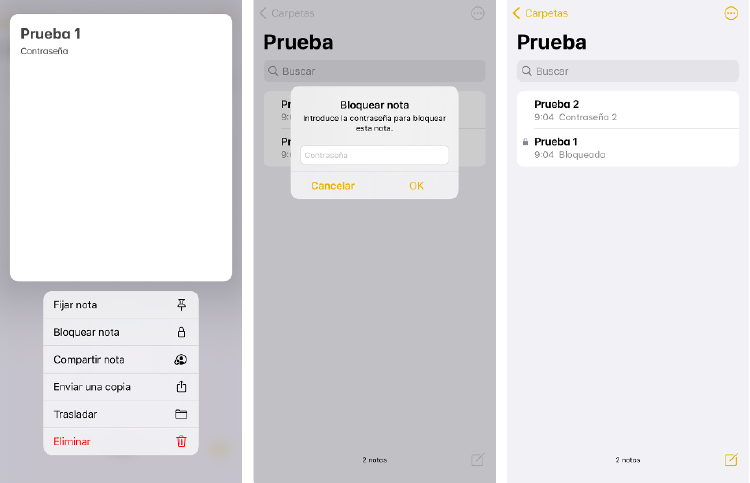
Otra aplicación que permite el bloqueo a través de una contraseña es Whatsapp. Para ello, accede a "Configuración" > "Cuenta" > "Privacidad" > "Bloqueo de pantalla". Al activar esta última opción, deberás utilizar Face ID para acceder a esta app. Aunque esta esté bloqueada, seguirá siendo posible atender llamadas y responder mensajes desde las notificaciones.
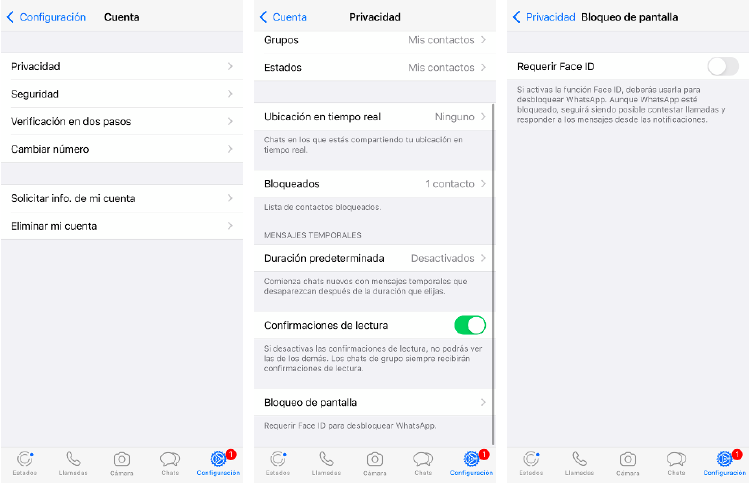
Otras opciones para iOS
Aunque Apple no proporcione una opción en la que podamos seleccionar qué aplicaciones asegurar mediante contraseña, podemos aprovecharnos de varias herramientas que ya vienen incorporadas en su sistema operativo. Una de ella es Tiempo de Uso. Esta sirve para establecer un tiempo límite diario de ciertas aplicaciones, y que, una vez pasado, la bloquean hasta el día siguiente. Si establecemos el uso de esta aplicación a 0 horas y 0 minutos, podremos crear un "pseudo-bloqueo" de esta aplicación.